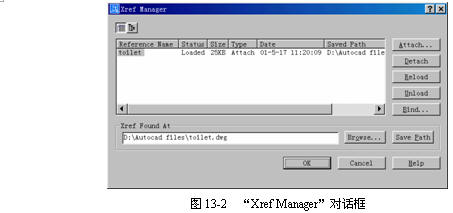| 本月文章推荐 |
(3)“Size(大小)”:显示相应参照图形的文件大小。
(4)“Type(类型)”:显示相应参照的类型。
(5)“Date(日期)”:显示相关联图形的最后修改日期。
(6)“SavedPath(保存路径)”:显示相关联外部参照的保存路径。
如果在该对话框中选择![]() 按钮,则显示一个层次结构的外部参照树状视图,在图中显示外部参照定义之间的关系,以及它们的状态。
按钮,则显示一个层次结构的外部参照树状视图,在图中显示外部参照定义之间的关系,以及它们的状态。
利用该对话框还可对外部参照进行各种管理和设置。
13.3.2附着外部参照
如果在列表中选择了一个已有的外部参照,单击Attach...按钮可直接弹出“ExternalReference(外部参照)”对话框,用于在图形中插入该参照的一个副本。如果没有选择或选择多个外部参照,则单击该按钮将定位并插入新外部参照文件。具体过程见上一节。
13.3.3拆离外部参照
在外部参照列表中选择一个或多个参照后,单击Detach按钮可以从图形中拆离指定的外部参照。如果对某个外部参照进行拆离(Detach)操作,则AutoCAD将在图形中删除该外部参照的定义,并清除该外部参照的图形,包括其所有的副本。
注意只能拆离直接附加或覆盖到当前图形中的外部参照,而不能拆离嵌套的外部参照。
13.3.4重载外部参照
在外部参照列表中选择一个或多个参照后,单击Reload按钮可以对指定的外部参照进行更新。AutoCAD在打开一个附着有外部参照的图形文件时,将自动重载所有附着的外部参照,但在编辑该文件的过程中则不能实时地反映原图形文件的改变。因此,利用重载(Reload)按钮可以在任何时候都可以从外部参照文件中重新读取外部参照图形,以便及时地反映原图形文件的变化。
13.3.5卸载外部参照
在外部参照列表中选择一个或多个参照后,单击Upload按钮可以将指定的外部参照在当前图形中卸载。卸载(Unload)与拆离(Detach)不同,该操作并不删除外部参照的定义,而仅仅取消外部参照的图形显示(包括其所有副本)。
13.3.6绑定外部参照
在外部参照列表中选择一个或多个参照后,单击Bind...按钮可以将指定的外部参照断开与原图形文件的链接,并转换为块对象,成为当前图形的永久组成部分。选择该按钮后将弹出“BindXrefs(绑定外部参照)”对话框,如图13-3所示。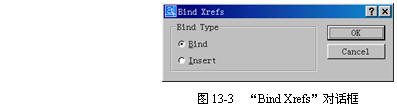
该对话框提供了两种绑定类型:
(1)“Bind(绑定)”:选择该项,则在绑定时,AutoCAD将外部参照的已命名对象依赖符号加入到当前图形中。具体方式是保留其前缀,但将“|”符号变为“$n$”的形式。其中n是由0开始的数字,在命名对象的名称出现重复时可改变n的取值,以确保命名对象名称的唯一性。
(2)“Insert(插入)”:选择该项,则在绑定时,AutoCAD将外部参照的已命名对象名称中消除外部参照名称,并将多个重名的命名对象合并在一起。如果原内部文件中的命名对象具有与其相同的名称,则将绑定的外部参照中相应的命名对象与其合并,并采用内部命名对象定义的属性。例如,如果外部参照具有名为“exam9-1|CENTER”的图层,则在绑定时直接转换为“CENTER”。
13.3.7修改外部参照路径
在外部参照列表中选择某个参照后,“XrefFoundAt(发现外部参照于)”编辑框中将显示当前选定外部参照的完整路径。此时,用户可以单击Browse...按钮来重新指定外部参照的原文件路径或文件名,并可单击SavePath按钮将其保存在外部参照的定义中。
说明“xref”命令具有相应的命令行形式。
下一篇:外部参照简介和外部参照的附着 人气:7695